10 sfaturi interesante și utile pe Skype pe care nu le poți cunoaște

Skype a fost în jur de foarte mult timp și invenția sa a revoluționat telecomunicațiile. Iată câteva sfaturi și trucuri Skype utile pe care poate nu le cunoașteți.
Sunt un mare credincios în utilizarea chatului criptatprograme precum Signal, dar nu toată lumea balansează pălăria cu folie de staniu ca mine. Mulți oameni, cum ar fi părinții și poate chiar bunicii, folosesc Skype. Unora nu le pasă că ANS ascultă conversațiile lor despre talentul Got din America de aseară. Așadar, sunteți obligat să continuați să folosiți Skype cu ei dacă doriți să rămâneți în legătură.
Skype nu este o aplicație proastă, dar cu siguranțăa suferit unele modificări, în bine sau mai rău, de când Microsoft a preluat-o. Totuși, pentru păstrarea legăturii generale cu familia, prietenii și colegii de afaceri, Skype este încă unul dintre cei buni.
10 Sfaturi și Hack-uri Skype
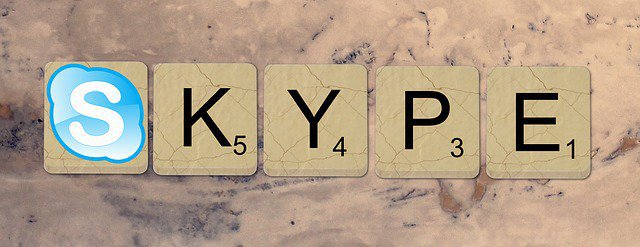
În toți anii mei de utilizare a Skype (și aml-am folosit chiar de la bun început), iată sfaturile și hack-urile Skype pe care le-am găsit cele mai utile. Fiți conștienți că este posibil ca unii să nu funcționeze dacă utilizați aplicația Skype din magazinul Windows 10. Aplicația magazinului Windows 10 variază în anumite moduri subtile față de versiunea de pe site-ul Skype.
Rulați două instanțe de Skype în același timp (numai pentru Mac)
Din când în când, lucram pentru un onlinecall center care a folosit numere Skype. Aceasta a însemnat să rulez mai multe instanțe de Skype pe desktopul meu, astfel încât fiecare număr să fie întotdeauna disponibil pentru cineva să mă sune. Dar cum să obții mai mult de un Skype în același timp?
Încă nu am reușit să găsesc o cale pentru computerele Windows (dacă știți despre una, anunțați-mă, vă rog). Dar pe un Mac, este un caz simplu de deschidere a terminalului și introduceți următoarele:
#!/bin/bash rm ~/Library/Application Support/Skype/Skype.pid sleep 1 open -n "/Applications/Skype.app"
După ce faceți asta, se va deschide oa doua instanță Skype și vi se va cere să vă conectați la al doilea cont.
Utilizați Skype ca o cameră de securitate ascunsă
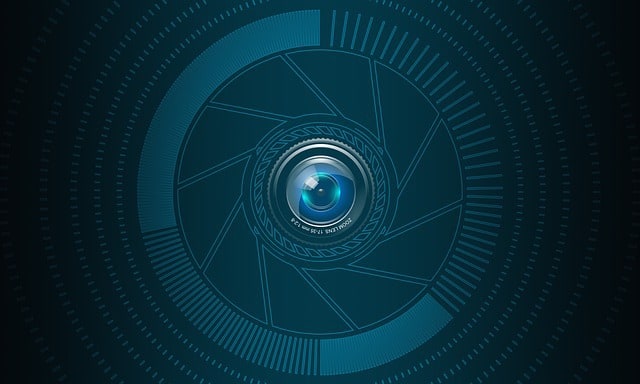
Aceasta implică a avea un al doilea cont (care este destul de ușor de făcut) și de a avea și un al doilea dispozitiv (cum ar fi un smartphone sau o tabletă).
Pe al doilea cont care va fi „spionajulcont ”, aveți nevoie de acesta pentru a răspunde automat la toate apelurile primite (deci nu sună și nu avertizează pe nimeni. În plus, cine va ridica?). Pe dispozitivele Windows, puteți găsi setarea accesând Instrumente-> Opțiuni-> Apeluri-> Setări apeluri-> Afișare Opțiuni avansate. Vei vedea apoi o opțiune pentru Răspundeți la apelurile primite automat. Porniți asta.
Pe un MacOS, faceți clic pe avatarul din stânga sus și alegeți meniul care apare Calling-> Avansat. Veți găsi opțiunea acolo. Dă-i drumul.
Acum asigurați-vă că camera web funcționează la fel de bine ca și audio.
Când utilizați primul cont Skype pentru a apelaal doilea cont, apelul primește răspuns imediat și camera web și sunetul înăuntru. Puteți să-l utilizați pentru a urmări animalele de companie, copiii sau babysitter-ul în timp ce sunteți afară.
Transfer de fișiere fără limite de mărime

Skype vă permite să trimiteți fișiere la chatpersoane de contact, dar ceea ce o diferențiază de a spune trimiterea fișierelor prin e-mail, este că nu există nicio limită de dimensiune a fișierului în Skype. De obicei, e-mailul are o limită de dimensiune a fișierului de 25 MB și multe alte servicii de transfer de fișiere, precum WeTransfer, impun, de asemenea, limite stricte. Dar Skype nu și un avantaj suplimentar este că transferul de fișiere este destul de sigur.
Dacă creezi un al doilea cont Skype care îți aparține, poți transfera fișierele către tine, trecând fișierul dintr-un cont în altul.
Dezactivați transferul de fișiere (doar pentru Windows)
Dacă aveți o companie și utilizați Skype ca dvs.linie telefonică, poate doriți să dezactivați transferul de fișiere, pentru a opri clienții care vă transmit fișierele infectate. Sau pentru a opri angajații să treacă intenționat sau neintenționat fișierele infectate.
Am găsit doar o metodă Windows (dacă știți o metodă MacOS, vă rugăm să mă anunțați).
- Mai întâi, deschideți Editorul Registrului, accesând Meniul Start și tastând „Alerga”(Fără semnele de vorbire). Când apare caseta Run, tastați RegEdit. Vi se va cere dacă doriți să deschideți Editorul Registrului. Faceți clic pe „da„.
- Când Editorul Registrului este deschis, adăugați această nouă cheie - HKEY_LOCAL_MACHINESoftwarePoliciesSkypePhone.
- Când a fost creată cheia, adăugați o nouă valoare DWORD cu numele DisableFileTransfer.
- reglaj DisableFileTransfer la 1 va dezactiva transferul de fișiere Skype. Ștergerea cheii va activa din nou transferul fișierului.
Înlocuiți-vă telefonul fix cu un număr Skype și un mesaj vocal

Calitatea apelurilor a ajuns în stadiul în care vă aflațivă poate scăpa în mod fezabil de linia fixă și o poate înlocui cu Skype. Singurul dezavantaj este că Skype încă nu acceptă apelarea serviciilor de urgență. Pentru asta, va trebui să utilizați un telefon mobil.
Puteți cumpăra un număr Skype care este obișnuitnumărul de telefon pe care îl poate apela oricine și vă va suna aplicația Skype. Numărul poate fi din orice parte a țării din orice țară pe care o susține Skype, iar dacă persoana locuiește în țara / zona respectivă, atunci nu plătește decât tarifele locale. Câțiva ani în urmă, aveam un număr din New York pentru un client și au plătit doar tarife locale pentru a mă suna aici, în Germania.
Totuși, unele țări vă vor permite doar să avețiun număr Skype în țara respectivă dacă sunteți rezident acolo. Germania este un exemplu primordial, iar ultimul pe care l-am verificat, și Olanda. În aceste cazuri, ar trebui să furnizați o dovadă de ședere care ar fi verificată.
Purtați Skype pe un stick USB (doar pentru Windows)
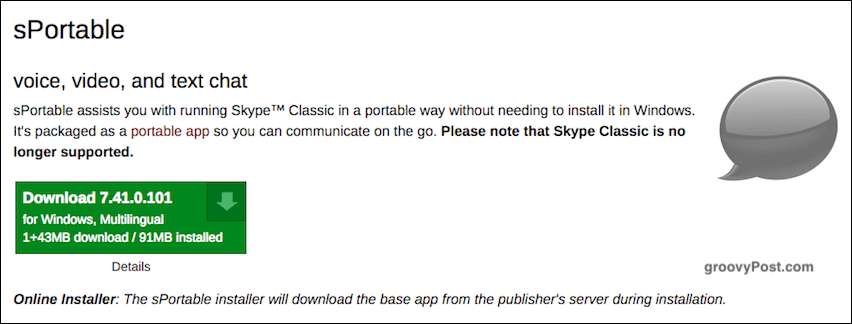
Dacă aveți nevoie să vă luați Skype în mișcaretu, atunci versiunea portabilă este cel mai bun pariu. Este doar pentru Windows și nu este oficial în sensul că este oferit de Skype. Dar este încă o versiune de înaltă calitate în care vă puteți încrede.
Realizată de pagina de aplicații portabile a lui John Haller, puteți să o puneți pe un stick USB și să o rulați pe laptopul Windows.
Back Up Your Skype History (Doar pentru Windows)
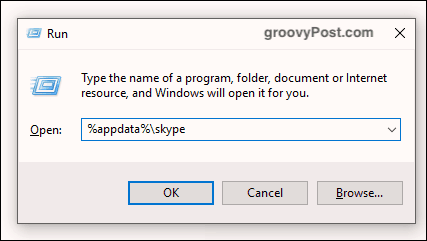
Acesta nu funcționează cu aplicația din magazinul Windows 10. Dar dacă aveți versiunea instalabilă de pe site-ul Skype, deschideți caseta Executare și introduceți următoarele:
%appdata%skype
Apoi se deschide un folder care conține o bază de date („main.db”). Copiați fișierul main.db într-o locație de rezervă securizată, deoarece conține toate conversațiile, contactele și multe altele.
Transferați contactele Skype de la un cont la altul (doar Windows?)
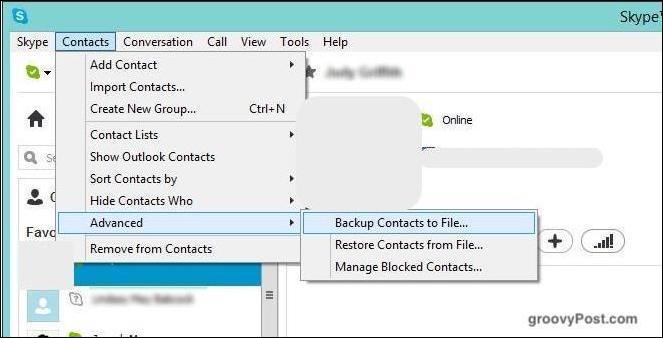
Dacă configurați un alt cont Skype, dvs.poate transfera toate contactele dvs. în masă. Acest lucru vă economisește timpul și dificultatea de a intra în fiecare în parte. Cu toate acestea, fiecare persoană de contact va trebui să vă aprobe în noul dvs. cont. Însă, dacă aveți sute de contacte, a fi capabil să le transferați într-un cont nou într-o singură dată este un lucru extraordinar.
Cu toate acestea, pare a fi doar o caracteristică Windows. Nu am putut găsi funcția pe MacOS. Pe Windows, accesați Contacte–> Advanced-> Backup Contacte în fișier. Vei obține apoi un fișier VCF cu contactele din interior. Pentru a importa contactele în celălalt cont, accesați același meniu și alegeți Restaurați contactele din fișier.
Redenumirea persoanelor de contact
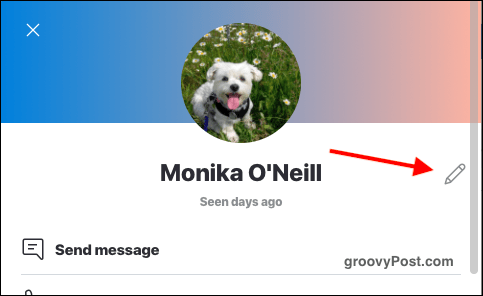
Nu există nicio modalitate (până în prezent) de a încărca propriile fotografii ale avatarului dvs. de contacte, dar dacă nu-ți place ceea ce contactul se numește pe Skype, le poți redenumi pe lista ta.
Pe Windows, faceți clic dreapta pe nume și alegeți Redenumire. Pe un MacOS, faceți clic pe contact, apoi pe butonul lornume în partea de sus a ferestrei conversației. Aceasta deschide fereastra profilului lor cu o pictogramă creion în partea dreaptă. Făcând clic pe pictograma creion vă va permite să redenumiți persoana de contact.
Accesați Emoticons „ascunse”
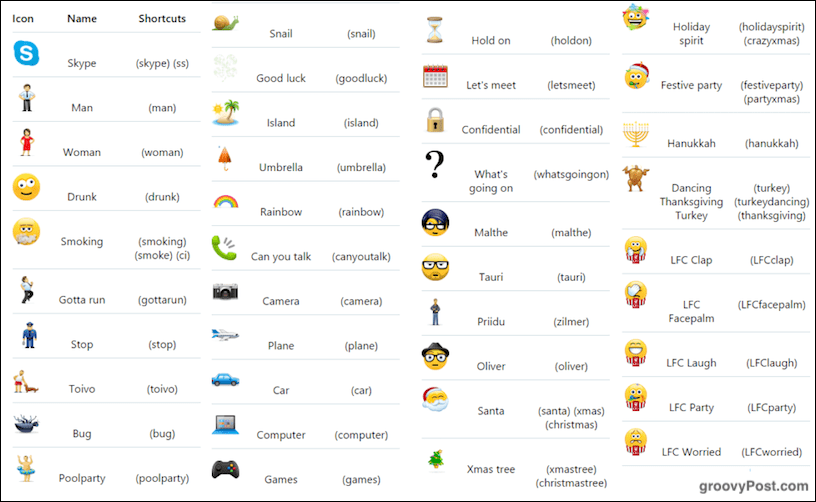
Skype oferă o mulțime de emoticoane pentru a acoperi fiecareconversație posibilă, dar nu toate sunt mediatizate pe scară largă. Mai sus, sunt câteva dintre cele despre care poate nu știți. Pur și simplu tastați codul și apăsați Enter pentru a fi transformat în emoticon.
Concluzie
În mod evident, nu este aproape nicăieri aproape de tot ce poțiface cu Skype, dar ei sunt cei care cred că sunt cei mai utili. Ce sfaturi Skype știți că ar trebui să știm și noi? Povestește-ne despre ele în comentariile de mai jos.









Lasa un comentariu